
Sisukord:
- Autor Lynn Donovan [email protected].
- Public 2023-12-15 23:45.
- Viimati modifitseeritud 2025-01-22 17:23.
Voldi kokku Tüüp Oma kasutamiseks katke ekraani taha Pind tahvelarvutina. Sinu Pind ei tuvasta klahvivajutusi, kui see on kokku pandud. To tüüp tekst, samal ajal kui Tüüp Kaas on kokku volditud, puudutage ekraani kõikjal, kus saate tüüp ja puudutus klaviatuur ilmub.
Kuidas sel viisil Surface Pro klaviatuuri sisse lülitada?
To aktiveerida puutekaas või tüübikate klaviatuur taaskäivitamisel Vajutage ja hoidke all toitenuppu (mis asub seadme ülemises paremas servas Surface Pro ) ja seejärel vajutage helitugevuse vähendamise nuppu (olemas piki vasakut serva Surface Pro ) üheaegselt.
Lisaks ülaltoodule, kuidas ma oma Surface Pro klaviatuuri lähtestada? vajutage ja hoidke a helitugevuse suurendamise nupp ja a toitenupp juures a sama aeg jaoks vähemalt 15 sekundit ja seejärel vabastage mõlemad. The ekraan võib vilkuda pind logo, kuid jätkake hoidmist a nupud alla jaoks vähemalt 15 sekundit. Pärast vabastamist a nuppe, oodake 10 sekundit.
Samuti, kuidas saada klaviatuur oma pinnale?
Selleks tehke järgmist
- Avage Kõik sätted ja seejärel jaotisesse Seadmed.
- Valige seadmete ekraani vasakpoolses servas Tippimine ja seejärel kerige paremal pool, kuni leiate valiku Kuva akendega rakendustes automaatselt puuteklaviatuur, kui teie seadmega pole ühendatud klaviatuuri.
- Lülitage see valik asendisse "ON"
Kuidas saan oma Surface Pro klaviatuuri parandada?
Vajutage ja hoidke helitugevuse suurendamise ja toitenuppe all vähemalt 15 sekundit. Ekraan võib vilkuda Pind logo või muud asjad, kuid hoidke nuppe 15 sekundit all. Kui sa need vabastad, siis sinu Pind 3 või Surface Pro 1/2/3 peaks olema välja lülitatud. Oodake vähemalt 10 sekundit ja seejärel lülitage see tavapäraselt sisse.
Soovitan:
Kuidas Pythonis F-stringi tippida?

F-stringi loomiseks lisage stringi ees täht "f". Stringi ennast saab vormindada samamoodi nagu stringi str. formaat (). F-stringid pakuvad sisutihedat ja mugavat viisi pythoni avaldiste vormindamiseks stringliteraalidesse põimimiseks
Kuidas Windowsis vertikaalset riba tippida?

Enamikul tänapäevastel klaviatuuridel, mis pärinevad mõnest 1980. aastate IBM-i arvutist, saate sisestada sirge vertikaalse joone ehk „|”. Tavaliselt asub see kaldkriipsu kohal, nii et võite sisestada '|' hoides all tõstuklahvi ja vajutades klahvi ''
Kuidas Androidis sõrmega tippida?
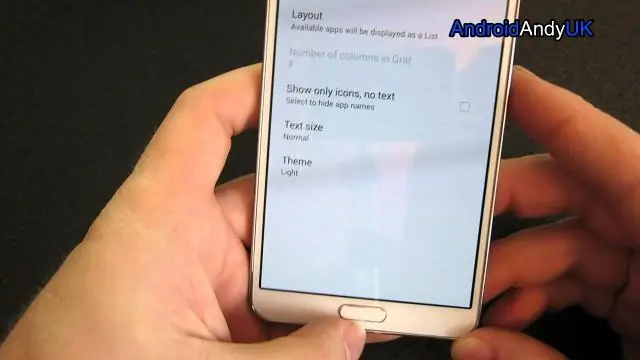
Installige oma Android-telefoni või -tahvelarvutisse Gboard. Avage mis tahes rakendus, millega saate tippida, näiteks Gmail või Keep. Puudutage kohta, kus saate teksti sisestada. Soovitud sõna kirjutamiseks libistage sõrmega üle tähtede
Kuidas kirjutate Mac Pro klaviatuuril?

Klaviatuuritüübi määramine Macis Valige oma Macis Apple'i menüü > SystemPreferences ja seejärel klõpsake nuppu Keyboard. Avage minu jaoks klaviatuurieelistused. Klõpsake nuppu Muuda klaviatuuri tüüpi, seejärel järgige ekraanil kuvatavaid juhiseid
Kuidas klaviatuuril cubed tippida?

Alt-koodi kasutamine Hoidke all klahvi Alt ja tippige ilma jutumärkideta "0179". Kui vabastate klahvi Alt, kuvatakse kuubiku sümbol
